我们帮大家精选了相关的编程文章,网友庾晴画根据主题投稿了本篇教程内容,涉及到idea多环境配置、idea环境配置、idea配置多环境、idea多环境配置问题相关内容,已被285网友关注,下面的电子资料对本篇知识点有更加详尽的解释。
idea多环境配置问题
前言
正常在企业里面的项目都会有开发环境、测试环境、生产环境,各个环境配置可能都会不一样,我们在构建时,会涉及到环境配置的切换。来回手工修改配置,效率低下,容易出错。
可以配置多个含有不同环境配置的Profile,在构建时指定构建环境,达到多环境下快速灵活构建的目的。
下面我们来模拟这种原理。
项目结构

各个配置文件
filters文件夹下的三个不同环境的配置文件
dev.properties:
jdbc.driver.class=com.mysql.jdbc.Driver jdbc.connection.url=jdbc:mysql://localhost:3306/mydb jdbc.username=dev_user jdbc.password=dev123456 redis.host=localhost redis.port=6309 redis.password=dev123456
prod.properties:
jdbc.driver.class=com.mysql.jdbc.Driver jdbc.connection.url=jdbc:mysql://localhost:3306/mydb jdbc.username=prod_user jdbc.password=prod123456 redis.host=localhost redis.port=7309 redis.password=prod123456
test.properties:
jdbc.driver.class=com.mysql.jdbc.Driver jdbc.connection.url=jdbc:mysql://localhost:3306/mydb jdbc.username=test_user jdbc.password=test123456 redis.host=localhost redis.port=8309 redis.password=test123456
resources文件下的配置文件
db.properties:
jdbc_driver_class=${jdbc.driver.class}
jdbc_connection_url=${jdbc.connection.url}
jdbc_username=${jdbc.username}
jdbc_password=${jdbc.password}
redis.properties:
redis.host=${redis.host}
redis.port=${redis.port}
redis.password=${redis.password}
pom.xml
标签说明:
< filters>:
使用指定的filter进行过滤,在执行mvn命令的时候带上-Ppro就代表生产环境,就会加载生产环境的properties,-Pdev就代表开发环境(默认)
< resources>< resource>< directory>:
资源文件位置src/main/resources/,这下面的资源文件的${}会全部被替换成filter中的标签内容。
directory指定的value会作为classes的资源跟目录,比如指定:src/main/resources/,则classes下会出现config等包,若指定:src/main/resources/config/,则classes下直接编译生成config包下的文件,不会额外出现config等其他包结构。因为他把config作为了根目录
< finalName>: 打包成jar或者war包的时候的名称,不指定的话就是artifactId+版本号
<?xml version="1.0" encoding="UTF-8"?>
<project xmlns="http://maven.apache.org/POM/4.0.0"
xmlns:xsi="http://www.w3.org/2001/XMLSchema-instance"
xsi:schemaLocation="http://maven.apache.org/POM/4.0.0 http://maven.apache.org/xsd/maven-4.0.0.xsd">
<modelVersion>4.0.0</modelVersion>
<packaging>jar</packaging>
<parent>
<groupId>org.springframework.boot</groupId>
<artifactId>spring-boot-starter-parent</artifactId>
<version>2.0.1.RELEASE</version>
<relativePath/> <!-- lookup parent from repository -->
</parent>
<groupId>com.apple</groupId>
<artifactId>springboot_maven</artifactId>
<version>1.0-SNAPSHOT</version>
<dependencies>
<dependency>
<groupId>org.springframework.boot</groupId>
<artifactId>spring-boot-starter-web</artifactId>
</dependency>
<dependency>
<groupId>org.springframework.boot</groupId>
<artifactId>spring-boot-starter</artifactId>
</dependency>
</dependencies>
<profiles>
<profile>
<id>dev</id>
<properties>
<!-- 自定义属性env,在不同环境有不同的值 -->
<env>dev</env>
</properties>
<activation>
<!-- 默认激活dev环境的配置 -->
<activeByDefault>true</activeByDefault>
</activation>
</profile>
<profile>
<id>test</id>
<properties>
<env>test</env>
</properties>
</profile>
<profile>
<id>prod</id>
<properties>
<env>prod</env>
</properties>
</profile>
</profiles>
<build>
<!--达成jar包的时候的名称-->
<finalName>${project.artifactId}</finalName>
<!-- 指定filter,根据最终profile下的env属性获取对应的配置文件 -->
<filters>
<filter>src/main/filters/${env}.properties</filter>
</filters>
<!-- 开启资源过滤,让Maven能解析资源文件中的Maven属性 -->
<resources>
<resource>
<directory>src/main/resources</directory>
<filtering>true</filtering>
</resource>
</resources>
<plugins>
<plugin>
<artifactId>maven-resources-plugin</artifactId>
<configuration>
<encoding>utf-8</encoding>
<useDefaultDelimiters>true</useDefaultDelimiters>
</configuration>
</plugin>
</plugins>
</build>
</project>
构建
这里先推荐一下idea里面的maven helper插件:可以查看依赖树,排除依赖冲突,这里还有其他作用:比如右键直接RUN Maven使用命令
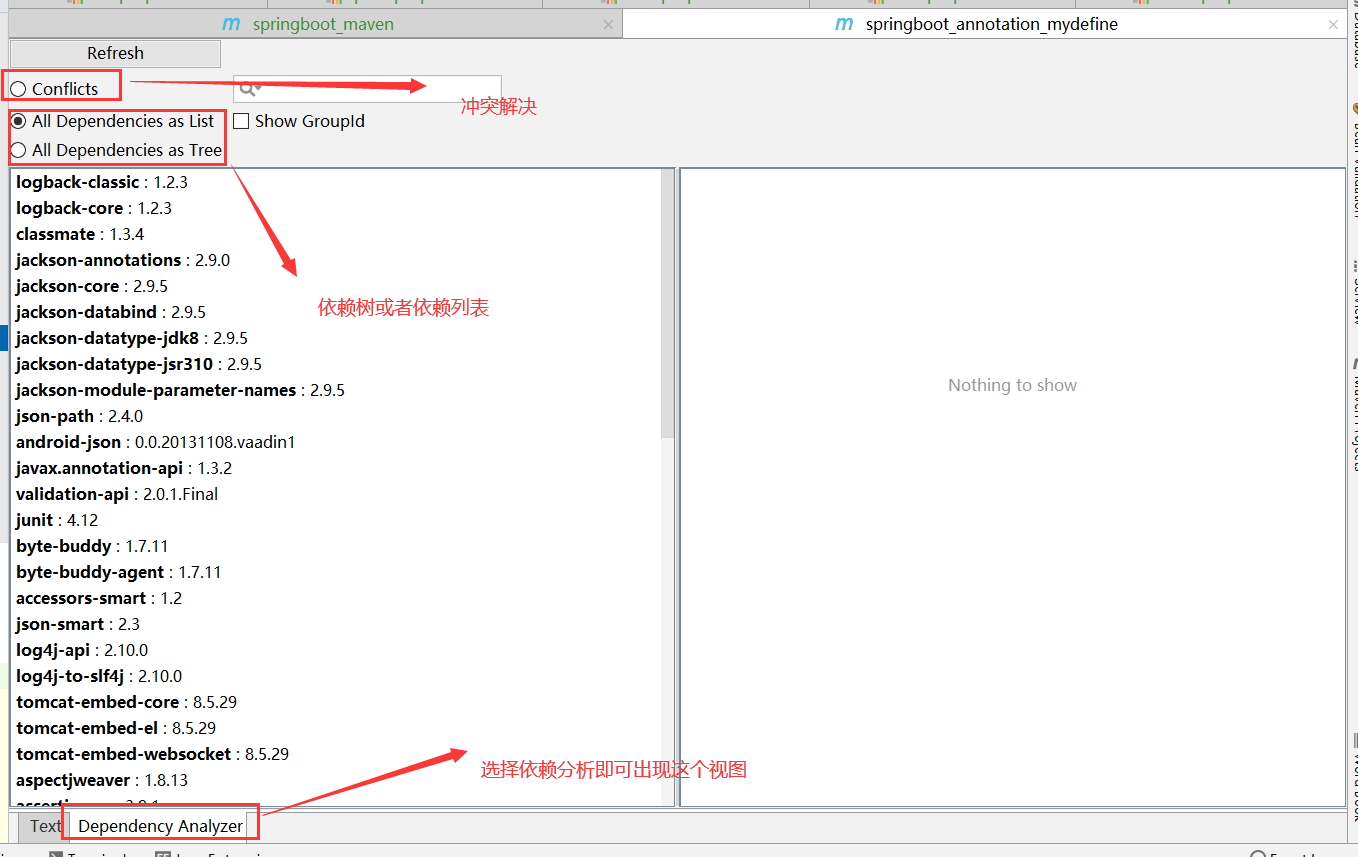
直接右键项目Run Maven即可进行一些命令操作:这里其实就是将一些maven的cmd命令变成了可视化,New Goal可以定制自己的maven命令
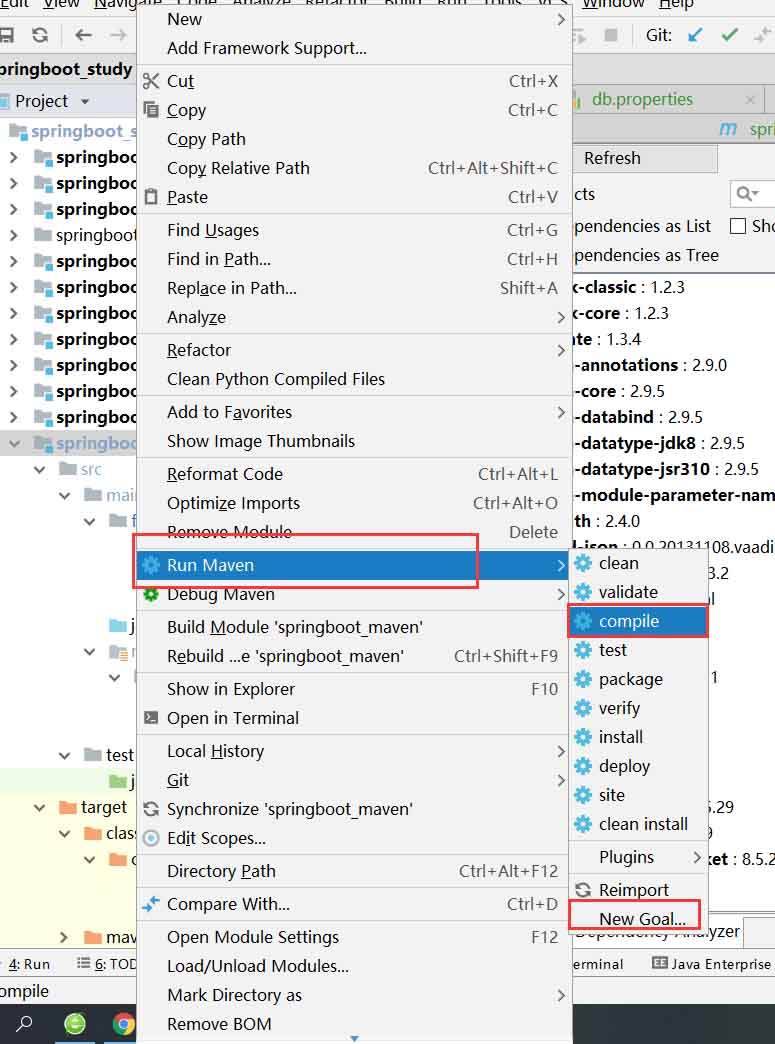
后面我们要运行test环境,就直接Run这个命令即可!

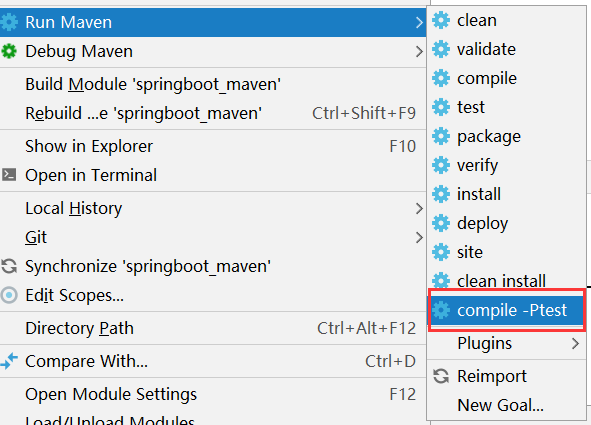
选择第一个图中的Run compile编译,就会生成target目录,里面生成了对应的编译后的class文件,这里默认是dev环境
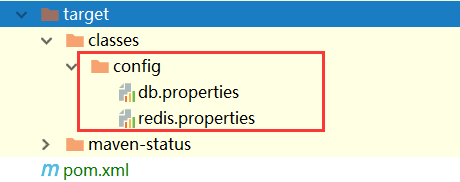
里面的db.properties和redis.properties都被替换成了对应的值,上面直接Run Compile就是默认的dev环境!
jdbc_driver_class=com.mysql.jdbc.Driver jdbc_connection_url=jdbc:mysql://localhost:3306/mydb jdbc_username=dev_user jdbc_password=dev123456 redis.host=localhost redis.port=6309 redis.password=dev123456
Idea切换环境
实际公司项目中,我们会有多个环境,我们其实可以直接点击这个Profiles里面进行切换!
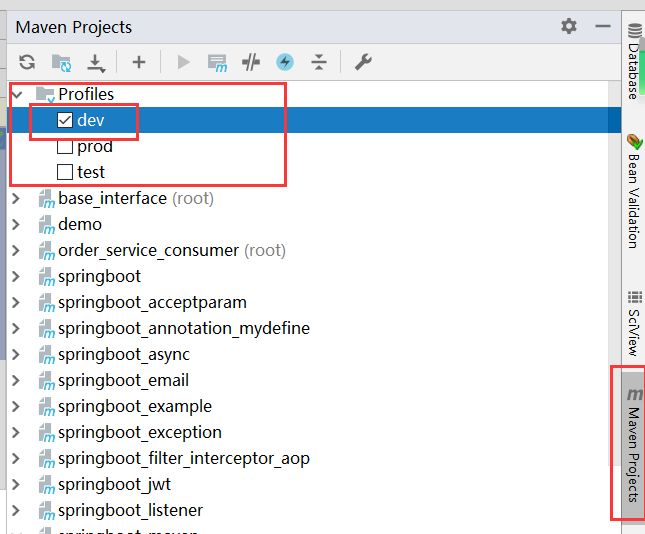
我们要切换成prod,这时候就直接勾选即可,我们这时候继续执行Run compile命令,编译后的target就会变成了prod环境的内容
检查配置有没有生效,编译成功后,可以直接Ctrl+左键点击是可以跳转的对应的环境,并且鼠标悬浮也有值显示
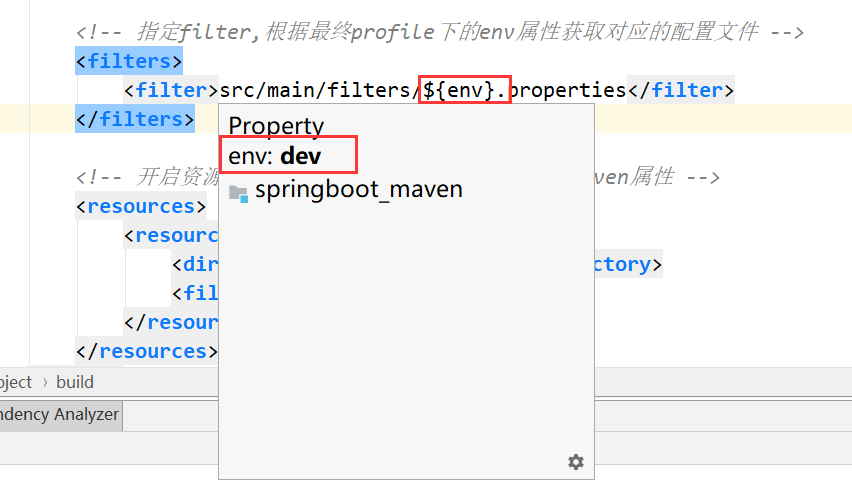
出现的问题
1、有时会切换环境之后,不生效的情况,主要原因是上一个配置换编译target文件夹没有清除;
解决方法:先clean清除编译文件,再刷新一下maven的配置
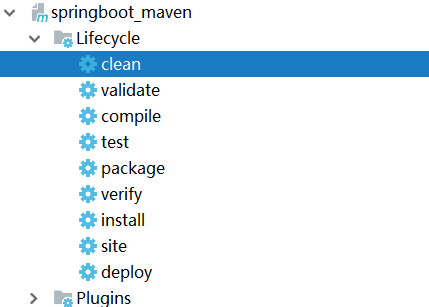
2、环境不要选择多个,如下图情况,
只会取最下面的prod配置,dev配置是不生效的

SpringBoot问题
一开始碰到执行后编译后的target目录下.class文件并没有被替换
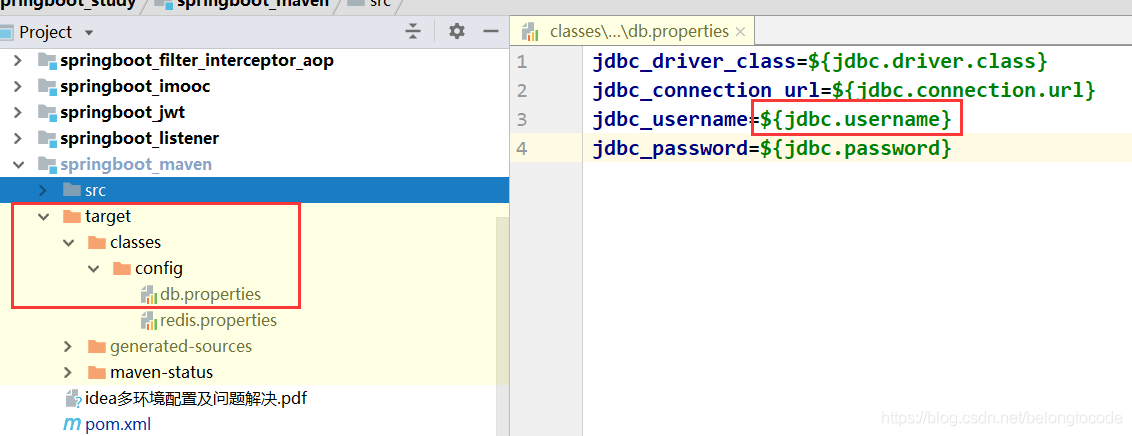
原因:
发现最终是因为springboot导致的,查看其pom继承,
<parent>
<groupId>org.springframework.boot</groupId>
<artifactId>spring-boot-starter-parent</artifactId>
<version>2.0.1.RELEASE</version>
<relativePath/> <!-- lookup parent from repository -->
</parent>
进入后发现,springboot默认指定资源文件中的占位符为@@,并不是maven默认的 ${}

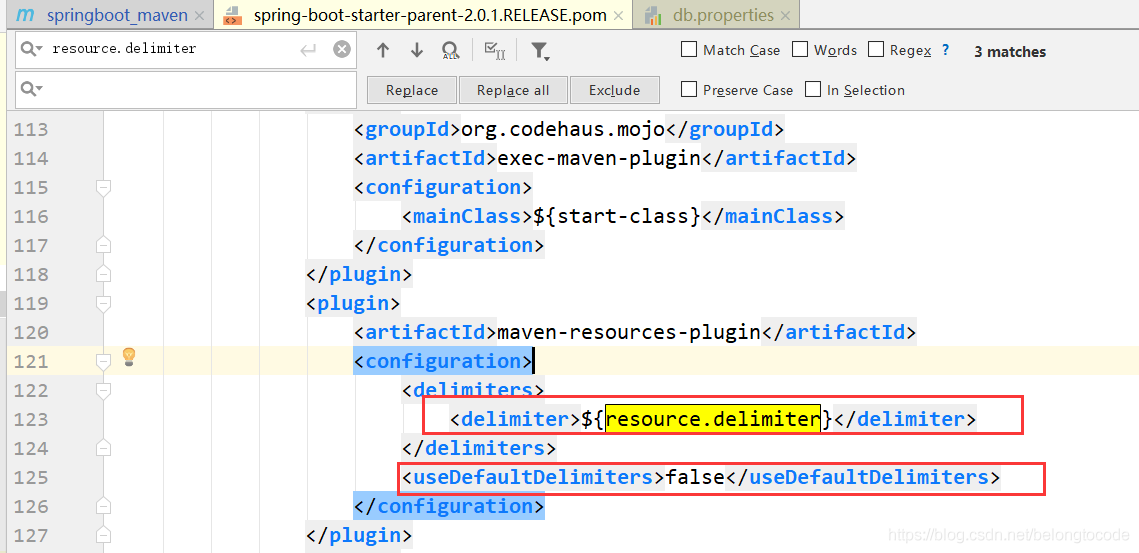
解决方案:
1、将application.properties中的占位符由${key} -> @key@
2、覆盖springboot的默认规则,在build标签下新增这个plugin标签的内容
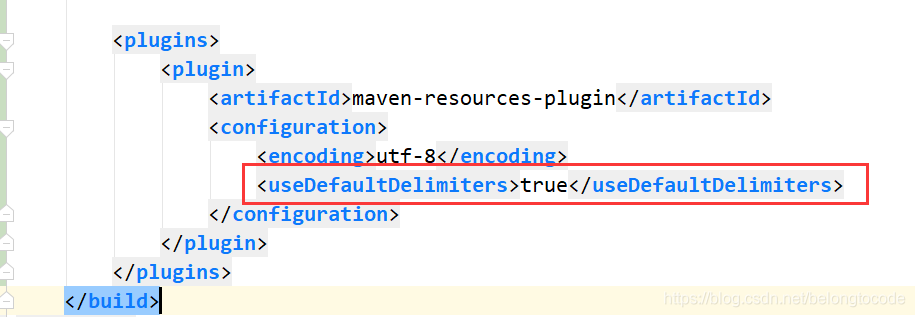
<plugins>
<plugin>
<artifactId>maven-resources-plugin</artifactId>
<configuration>
<encoding>utf-8</encoding>
<useDefaultDelimiters>true</useDefaultDelimiters>
</configuration>
</plugin>
</plugins>
总结
以上为个人经验,希望能给大家一个参考,也希望大家多多支持码农之家。









